개요
추가 (20250227): VM의 호스트 머신은 Windows10 Pro를 쓰고 있다.
현재 Nlinux1이라는 이름의 VM이 있다. 이 VM을 Putty로 열어본다.
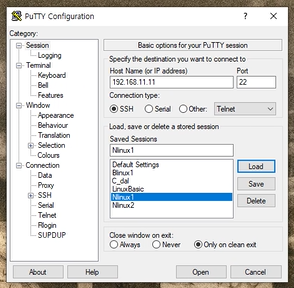
아래와 같이 ID와 비밀번호로 로그인하는 화면이 뜬다.
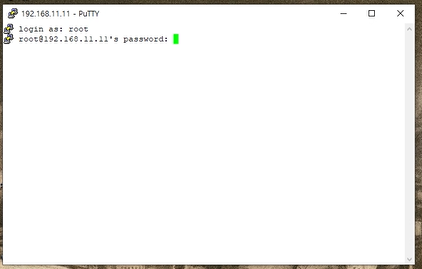
이 글에서는 PuttyGen으로 개인키, 공개키를 생성하여 비밀번호 없이 자동으로 로그인하는 법을 알아볼 것이다. 그러면 터미널을 켜자마자 다음과 같은 화면이 뜨고 로그인이 된다.
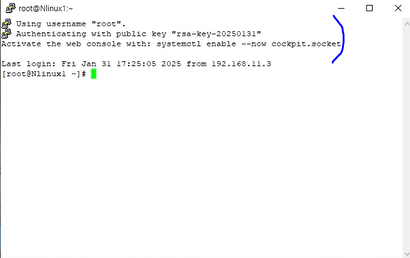
I. PuttyGen으로 개인키, 공개키 생성하기
1. 윈도우에서 PuttyGen 프로그램을 찾아 연다. PuttyGen은 Putty 다운로드 받을 때 같이 다운된다.
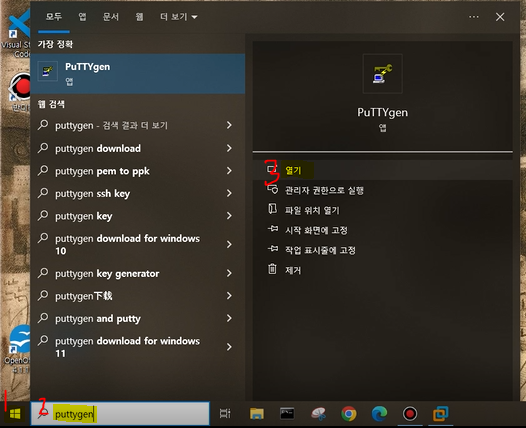
2. PuttyGen이 열리면 Generate를 클릭해서 키를 생성한다.
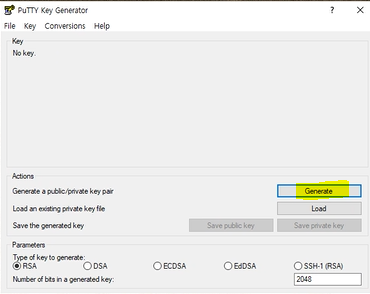
3. 로딩 화면에서 마우스를 흔들면 진행이 더 빨리 된다.
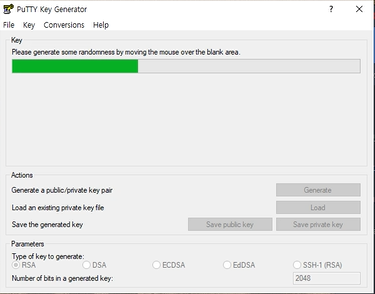
4. 공개키와 개인키가 만들어진 것을 볼 수 있다.
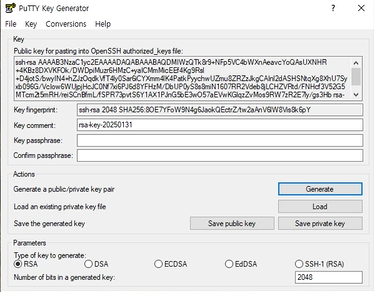
5. Save private key를 눌러 개인키를 저장한다. 일단 passphrase 없이 저장했다. 공개키는 개인키 기반으로 계산할 수 있기 때문에 따로 저장할 필요가 없다.
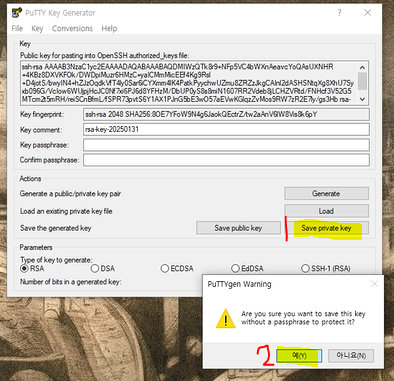

II. VM에 공개키 추가하기
1. PuttyGen에 생성된 공개키를 복사한다.

2. Nlinux1의 터미널을 연다.

3. `$HOME/.ssh/authorized_key` `$HOME/.ssh/authorized_keys` 파일을 만들어 vi 에디터로 연다. 만약.ssh 디렉토리가 없다면 만든다. (수정: 20250210)
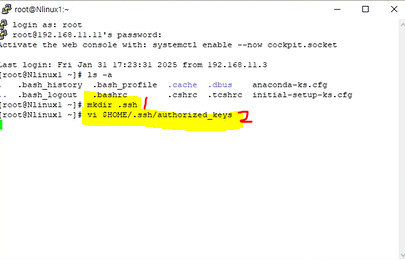
4. 만든 authorized_key authorized_keys 파일에 공개키를 붙여넣는다. 그 후 파일을 저장한다. (수정: 20250210)

III. Putty 설정 바꾸기
1. Putty에 들어가 Nlinux1 VM을 Load한다.
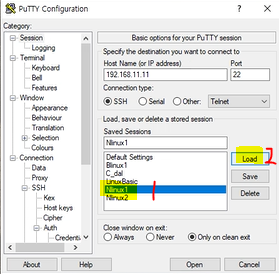
2. 좌측 메뉴의 Connection > SSH > Auth > Credentials에 들어간다.

3. 'Private key file for authentication' 항목에 있는 Browse를 클릭한다. 여기서 개인키를 불러오는 것이다.

4. 저장했던 개인키를 불러온다.
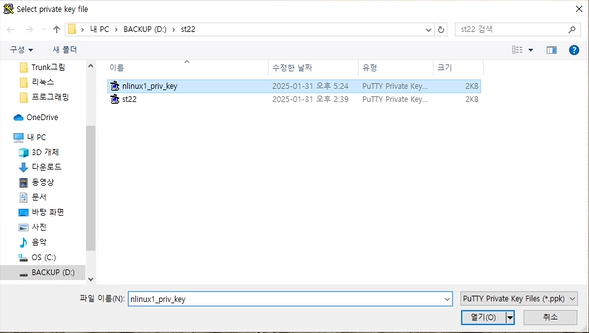
5. 좌측 메뉴의 Connection > Data에 들어간다.

6. Auto-login username을 VM에서 주로 사용하는 계정명으로 한다.
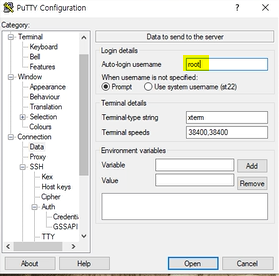
7. Save를 눌러 변경한 내용을 저장한다.
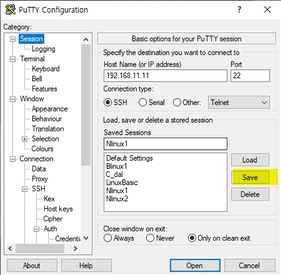
8. VM 터미널을 다시 열면 자동으로 로그인 되는 것을 볼 수 있다.
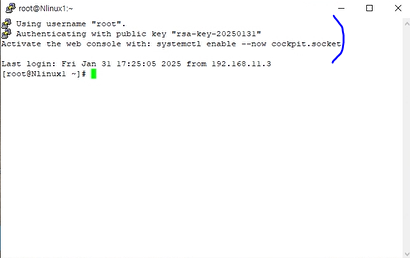
'VM & 운영체제 > 윈도우' 카테고리의 다른 글
| 원격 데스크톱에 RDP 연결하기 (0) | 2025.02.20 |
|---|